- Windows
- Windows 8 / 8.1
- 11 avril 2022 à 16:19
-

Si vous vous êtes connecté à beaucoup de réseaux filaires (Ethernet) ou sans-fil (Wi-Fi) par le passé avec votre ordinateur sous Windows 8.1, de nombreux profils réseau sont probablement présents sur votre ordinateur.
Pour les supprimer, il y a différentes possibilités.
- Oublier un réseau sans-fil (Wi-Fi) depuis l'icône réseau (Wi-Fi) de la barre des tâches
- Oublier un réseau sans-fil (Wi-Fi) depuis la liste des réseaux sans-fil (Wi-Fi) connus
- Supprimer le profil réseau d'un réseau en ligne de commandes ou depuis le registre
1. Oublier un réseau sans-fil (Wi-Fi) depuis l'icône réseau (Wi-Fi) de la barre des tâches
La 1ère solution qui est la plus rapide disponible sous Windows 8 et 8.1 pour l'oubli d'un réseau sans-fil (Wi-Fi) consiste à cliquer sur l'icône "Réseau" (Wi-Fi) située dans la barre des tâches (à côté de l'heure).
En cliquant sur cette icône "Réseau", la liste des réseaux Wi-Fi disponibles apparaitra, ainsi que le réseau filaire (Ethernet) auquel vous êtes connecté (le cas échéant).
Pour oublier un réseau Wi-Fi depuis cette liste de réseaux Wi-Fi, commencez par le sélectionner dans la liste.
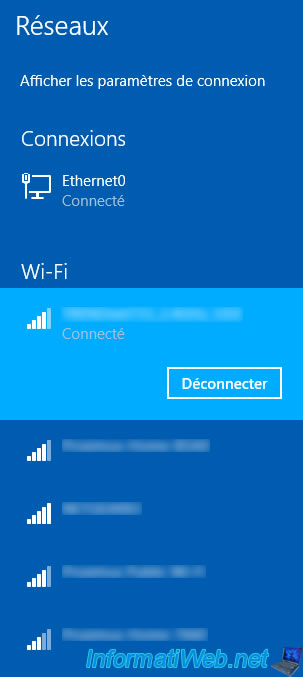
Puis, faites un clic droit "Oublier ce réseau" sur celui-ci.
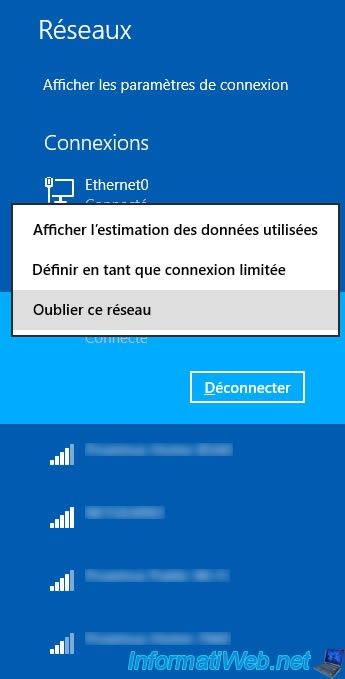
Le profil réseau associé a été supprimé.
Si il s'agit du réseau Wi-Fi auquel vous étiez connecté, cette action vous déconnectera automatiquement de ce réseau, car l'oubli de ce réseau supprimera aussi la clé réseau que vous aviez indiquée par le passé pour vous connecter à ce réseau protégé.
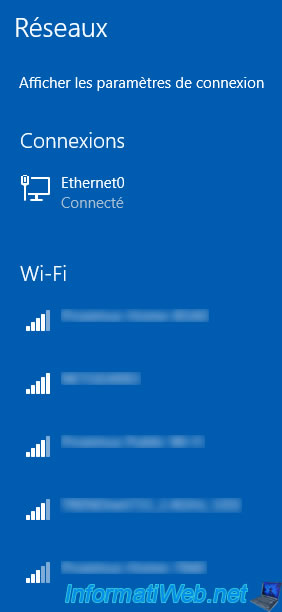
2. Oublier un réseau sans-fil (Wi-Fi) depuis la liste des réseaux sans-fil (Wi-Fi) connus
La 2ème possibilité disponible uniquement sous Windows 8.1 consiste à accéder aux paramètres de Windows.
Pour cela, placez votre curseur dans le coin inférieur droit de votre écran, puis cliquez sur l'option "Paramètres" qui apparait à droite.

Cliquez ensuite sur : Modifier les paramètres du PC.

Dans l'application moderne "Paramètres du PC" qui apparait en plein écran, allez dans la section "Réseau".
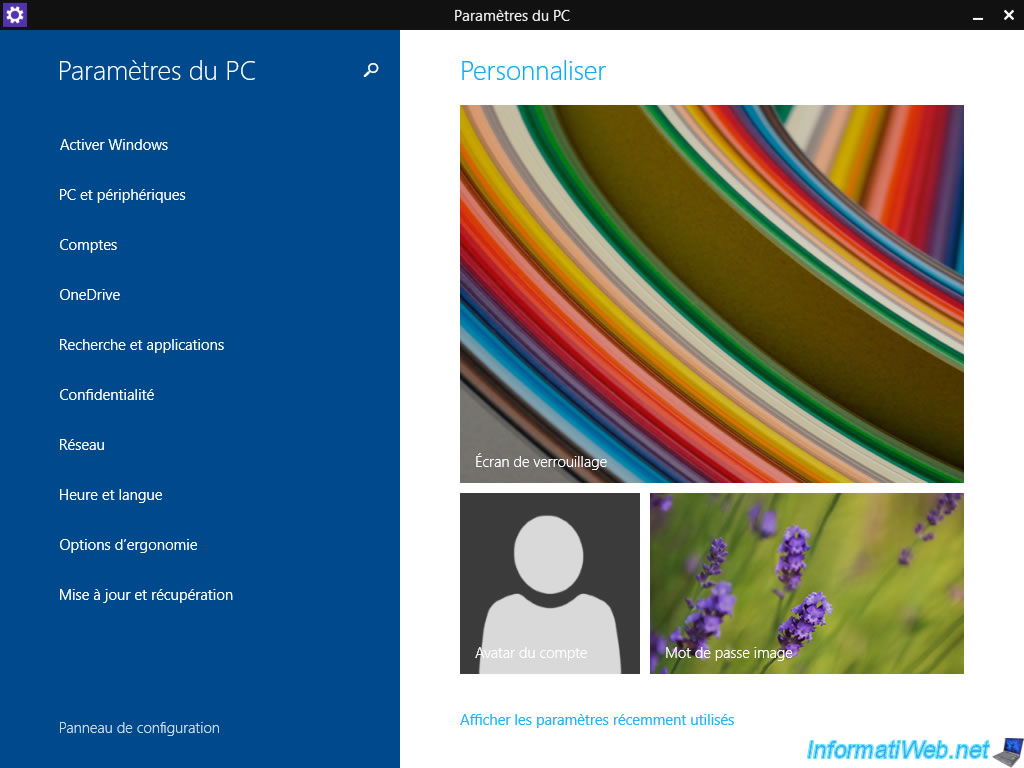
Ensuite, allez dans la section "Connexions" et cliquez sur le lien "Gérer les réseaux connus" (pour les réseaux Wi-Fi).
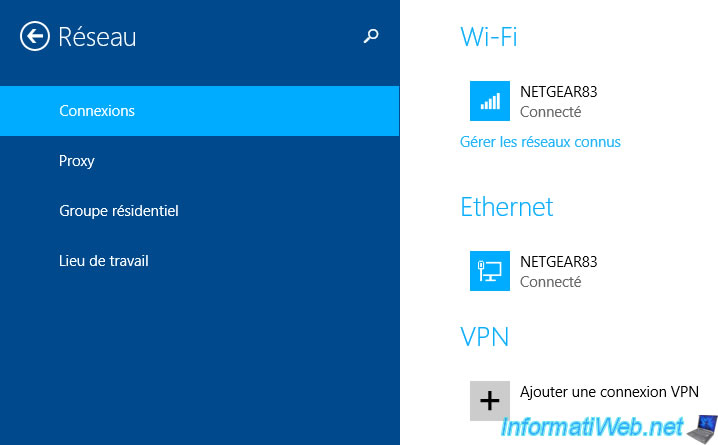
Cliquez sur le nom du réseau Wi-Fi que vous souhaitez oublier, puis cliquez sur le bouton "Oublier".
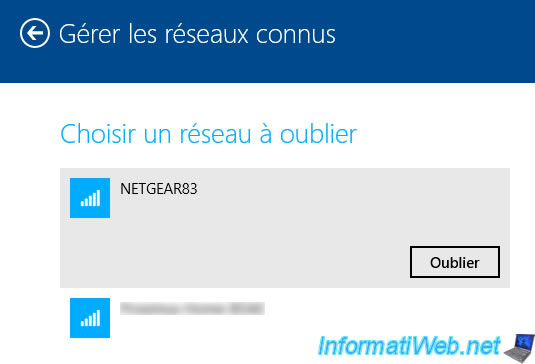
Le réseau Wi-Fi oublié a disparu de la liste des réseaux connus.
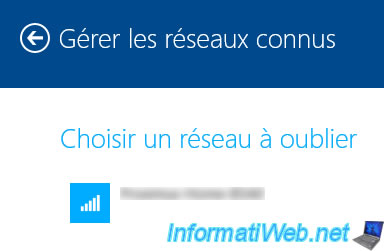
3. Supprimer le profil réseau d'un réseau en ligne de commandes ou depuis le registre
Pour cela, référez-vous à la fin de notre tutoriel concernant Windows 10.
Partager ce tutoriel
A voir également
-

Windows 3/10/2022
Windows - Créer un bac à sable pour isoler un processus
-

Windows 13/3/2025
Windows 11 / 10 / 8.1 / 8 - Créer un espace de stockage (RAID logiciel)
-

Windows 19/5/2025
Windows 11 / 10 / 8.1 / 8 / 7 - Créer un RAID logiciel avec des disques dynamiques
-

Windows 21/10/2024
Windows 8 - Utiliser un casque Bluetooth

Vous devez être connecté pour pouvoir poster un commentaire